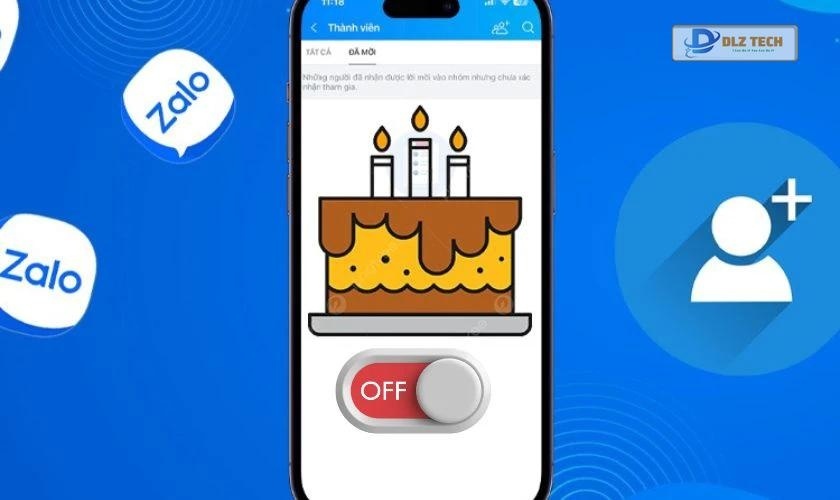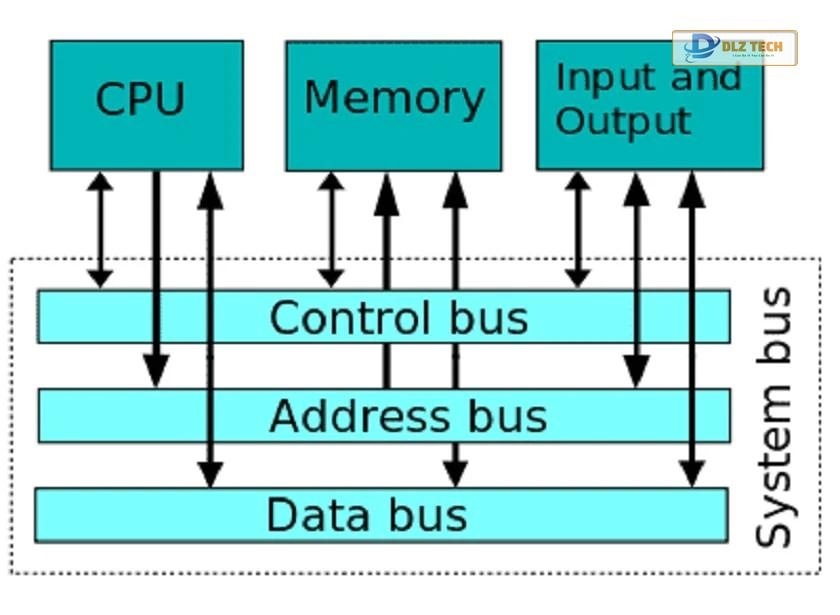Hàm LEN trong Excel là một công cụ mạnh mẽ giúp người dùng tính toán độ dài của một chuỗi ký tự trong ô mà không cần phải làm thủ công. Bạn có biết cách sử dụng công thức hàm LEN ra sao chưa? Hãy cùng khám phá chi tiết về hàm này qua những ví dụ trong bài viết dưới đây!
Khái niệm và công thức hàm LEN trong Excel
Hàm LEN trong Excel được áp dụng để xác định số lượng ký tự có trong một chuỗi trong ô bất kỳ. Hàm này tính cả các khoảng trắng, dấu câu, và bất kỳ ký tự nào khác có trong chuỗi.
Hàm LEN hữu ích với nhiều mục đích sau đây:
- Đo chiều dài của một chuỗi ký tự trong ô.
- Cung cấp thông tin nhanh chóng về số ký tự cần đếm.
- Hỗ trợ trong việc tách dữ liệu từ chuỗi dài thành các phần nhỏ hơn.
Công thức hàm LEN: =LEN(Text). Trong đó, Text là ô chứa chuỗi ký tự bạn muốn đếm.
Áp dụng hàm LEN vào thực tế trong Excel
Để nắm rõ hơn về cách sử dụng hàm LEN, hãy nhìn vào ví dụ sau:
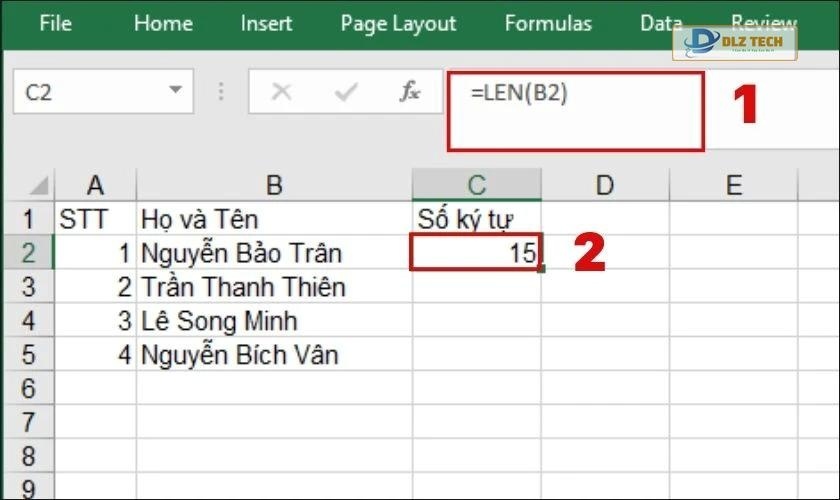
Giả sử bạn muốn biết số ký tự trong ô B2. Chỉ cần nhập công thức =LEN(B2) vào ô trống (C2). Nhấn Enter và bạn sẽ nhận được kết quả là 15, tức là chuỗi Nguyễn Bảo Trân chứa 15 ký tự bao gồm cả khoảng trắng.
Xem thêm: Tìm hiểu cách tách chuỗi trong Excel một cách hiệu quả
Kết hợp hàm LEN với các hàm khác trong Excel
Hàm LEN không chỉ được sử dụng độc lập mà còn có thể kết hợp với nhiều hàm khác để thực hiện các phép toán tính toán phức tạp hơn.
Các hàm phổ biến kết hợp với LEN
Kết hợp với hàm TRIM
Hàm LEN kết hợp với TRIM giúp loại bỏ khoảng trắng ở đầu và cuối chuỗi, đảm bảo độ chính xác khi đếm ký tự.
Công thức: =LEN(TRIM(Text)).
Ví dụ:
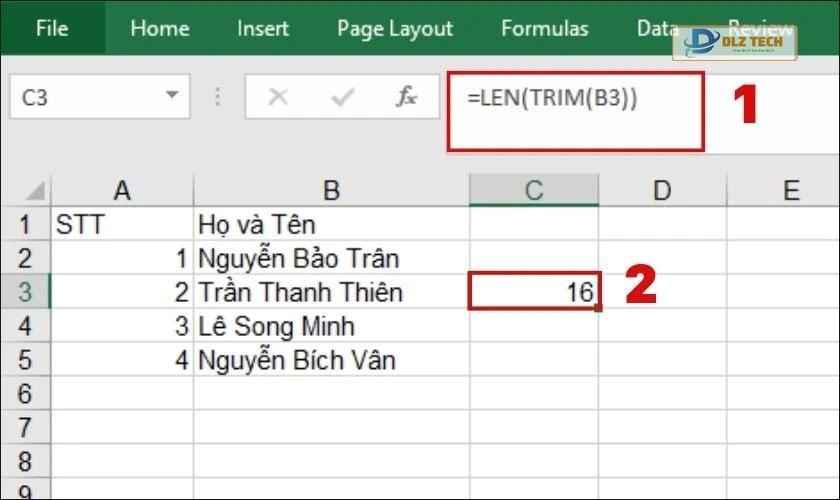
Để đếm số ký tự không có khoảng trắng đầu và cuối trong ô B3, nhập công thức =LEN(TRIM(B3)) vào ô C3 và nhấn Enter. Kết quả sẽ là 16, cho thấy tên Trần Thanh Thiên có 16 ký tự còn lại.
Kết hợp với hàm SUBSTITUTE
Khác với hàm TRIM, hàm SUBSTITUTE loại bỏ tất cả khoảng trắng trong chuỗi.
Công thức: =LEN(SUBSTITUTE(Text;’ ‘;”))
Ví dụ:
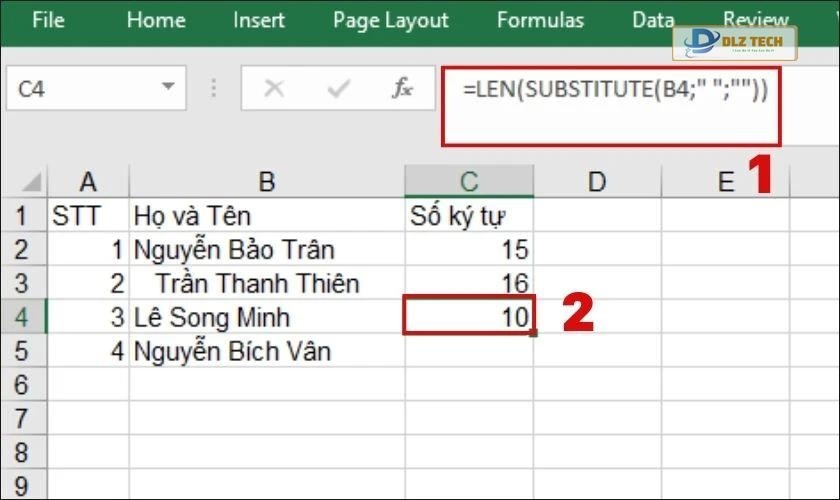
Để tính số ký tự mà không có bất kỳ khoảng trắng nào trong ô B4, sử dụng công thức =LEN(SUBSTITUTE(B4;’ ‘;”)) trong ô trống C4. Kết quả là 10, tức tên Lê Song Minh chứa 10 ký tự.
Kết hợp với hàm SUM
Sử dụng hàm SUM với hàm LEN để đếm tổng số ký tự của nhiều ô.
Công thức: =SUM(LEN(Text1); LEN(Text2); …)
Ví dụ:
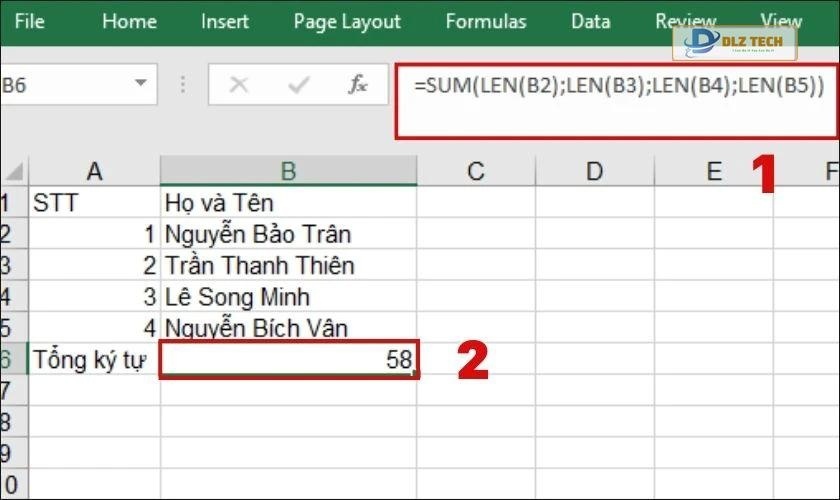
Để tính tổng số ký tự từ các ô B2, B3, B4, và B5, nhập công thức =SUM(LEN(B2); LEN(B3); LEN(B4); LEN(B5)) vào ô B6. Sau khi nhấn Enter, bạn sẽ nhận được tổng số ký tự là 58.
Kết hợp hàm LEN với các hàm phức tạp khác
Hàm LEN còn có thể kết hợp với hàm LEFT, RIGHT và MID để xác định các ký tự cụ thể trong chuỗi.
Kết hợp với LEFT và SEARCH
Dùng để đếm số ký tự nằm phía trước một ký tự nhất định.
Công thức: =LEN(LEFT(Text; SEARCH(‘ký tự’; Text)-1)).
Ví dụ:
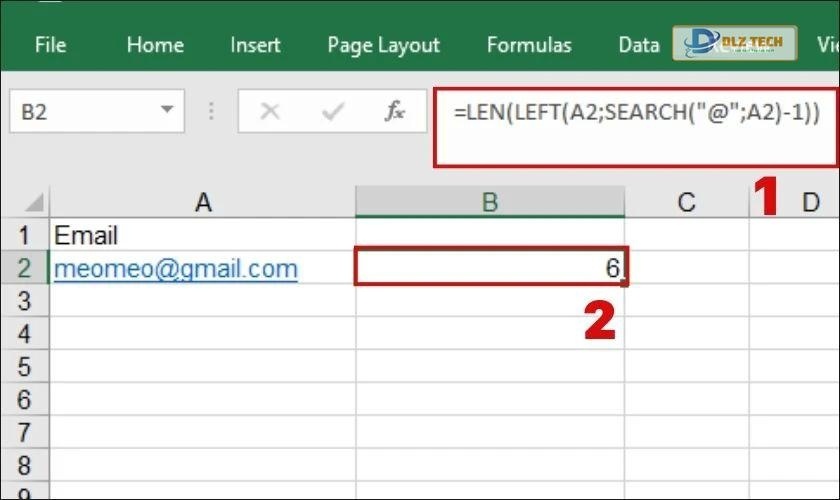
Với ô A2, nhập công thức =LEN(LEFT(A2;SEARCH(‘@’;A2)-1)) để tính độ dài ký tự trước ký tự ‘@’. Sau khi nhấn Enter, bạn sẽ nhận được 10.
Kết hợp với RIGHT và SEARCH
Hàm này cho phép trích xuất các ký tự sau một ký tự cụ thể.
Công thức: =RIGHT(Text; LEN(Text) – SEARCH(‘ký tự’; Text)).
Ví dụ:
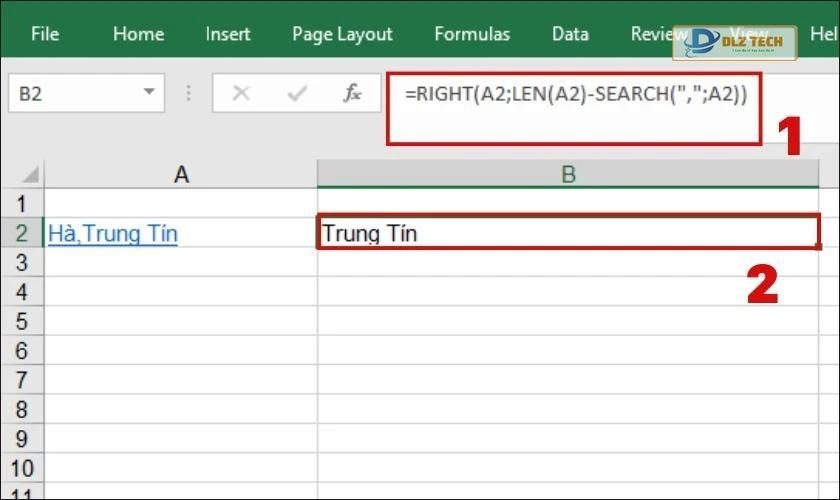
Để lấy 8 ký tự cuối từ ô A2, bạn nhập vào công thức =RIGHT(A2; LEN(A2) – SEARCH(‘,’; A2)) trong ô trống. Kết quả sẽ cho bạn thấy chuỗi cuối là ‘Trung Tín’.
Kết hợp với hàm MID
Hàm LEN kết hợp với MID giúp bạn đếm số ký tự ở giữa một chuỗi.
Công thức: =LEN(MID(Text; bắt đầu; độ dài)).
Ví dụ:
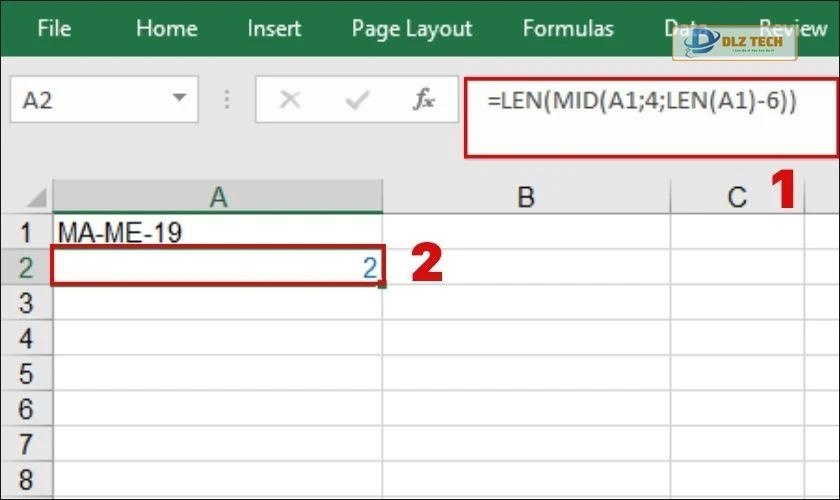
Nếu bạn muốn tính số ký tự ở giữa trong ô A1, bạn có thể sử dụng công thức =LEN(MID(A1;4;LEN(A1)-6)) và nhận được kết quả là 2, đại diện cho ký tự ‘ME’ trong ‘MA-ME-19’.
Những điểm quan trọng khi sử dụng hàm LEN
Dưới đây là một số lưu ý cần nhớ khi áp dụng hàm LEN trong Excel:
- Hàm LEN không tính được dữ liệu ngày tháng.
- Tham số giữa các hàm cần được phân cách đúng (sử dụng dấu phẩy hoặc dấu chấm phẩy).
- Nếu ô bạn đang kiểm tra là trống hoặc có giá trị null, hàm LEN sẽ trả về 0.
Kết luận
Bài viết trên đã giúp bạn hiểu rõ về cách sử dụng hàm LEN trong Excel và những ứng dụng phong phú của nó. Hy vọng những thông tin này sẽ hữu ích cho bạn trong công việc. Nếu bài viết này mang lại giá trị cho bạn, hãy chia sẻ nó với mọi người và tiếp tục theo dõi để nhận thêm nhiều kiến thức mới về Excel!
Tác Giả Minh Tuấn
Minh Tuấn là một chuyên gia dày dặn kinh nghiệm trong lĩnh vực công nghệ thông tin và bảo trì thiết bị điện tử. Với hơn 10 năm làm việc trong ngành, anh luôn nỗ lực mang đến những bài viết dễ hiểu và thực tế, giúp người đọc nâng cao khả năng sử dụng và bảo dưỡng thiết bị công nghệ của mình. Minh Tuấn nổi bật với phong cách viết mạch lạc, dễ tiếp cận và luôn cập nhật những xu hướng mới nhất trong thế giới công nghệ.
Thông tin liên hệ
Dlz Tech
Facebook : https://www.facebook.com/dlztech247/
Hotline : 0767089285
Website : https://dlztech.com
Email : dlztech247@gmail.com
Địa chỉ : Kỹ thuật Hỗ Trợ 24 Quận/Huyện Tại TPHCM.